Supprimer un serveur d'archives SOLIDWORKS PDM répliqué
Les besoins de l'entreprise peuvent parfois rendre une archive répliquée inutile. Il se peut que vous changiez d'emplacement de réplication, que vous transfériez le serveur entre des machines (physiques ou virtuelles) au même emplacement, ou que vous n'ayez tout simplement plus besoin de la réplication. Quelle que soit la raison, la procédure consiste à supprimer le serveur d'archives répliqué avant de le mettre hors service. Cela permettra d'éviter et de limiter les erreurs et les fichiers orphelins. Cet article explique comment supprimer une archive répliquée.SOLIDWORKS PDMServeur d'archives. Commençons.
Suppression de l'archive répliquée
Tout d'abord, il est important de se rappeler queles sauvegardes sont importantesAvant toute chose, assurez-vous d'avoir des sauvegardes récentes de vos serveurs d'archives et de bases de données. En cas de problème, vous serez content de pouvoir les utiliser.
- Dans l'outil d'administration, cliquez avec le bouton droit sur le coffre-fort que vous prévoyez de supprimer et sélectionnez Retirer.
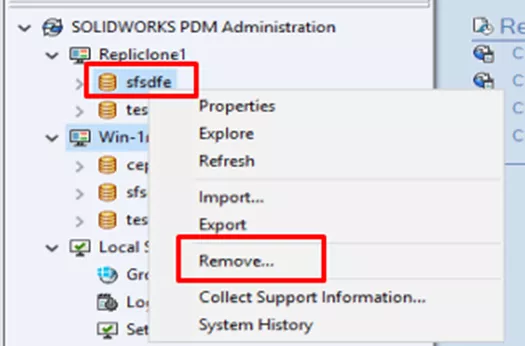
- Dans la boîte de dialogue qui s’affiche, vérifiez que vous souhaitez supprimer le coffre-fort spécifique du serveur sélectionné et entrez les informations d’identification SQL « sa ».
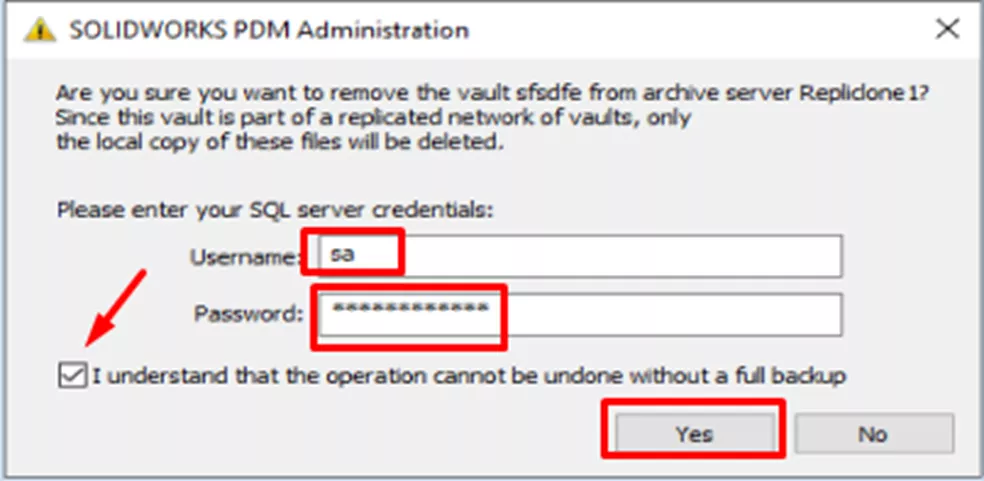
- Frapper Oui dans la boîte de dialogue suivante, et le processus commencera.
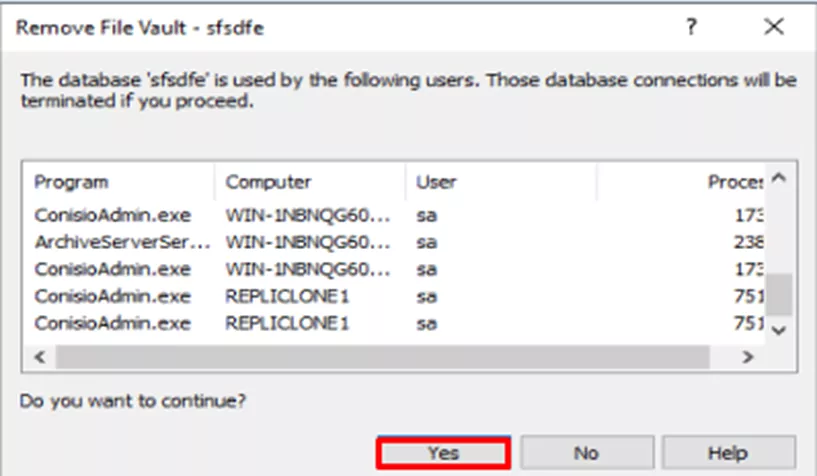
- Une fois le processus terminé, l'outil d'administration devrait indiquer que le coffre-fort répliqué n'est plus présent.
- Remarque: Si le serveur qui vient d'être supprimé est toujours affiché, faites un clic droit sur leNom du serveur hôteet sélectionnezRafraîchirà partir du menu qui apparaît.
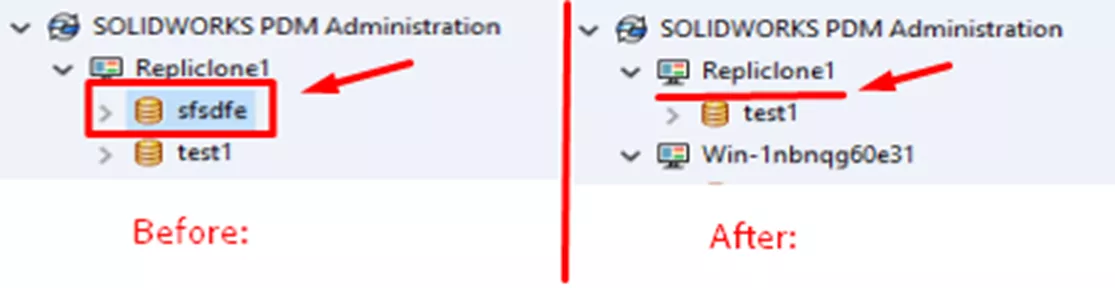
- Remarque: Si le serveur qui vient d'être supprimé est toujours affiché, faites un clic droit sur leNom du serveur hôteet sélectionnezRafraîchirà partir du menu qui apparaît.
Suppression manuelle
Dans le cas où le processus décrit ci-dessus ne fonctionne pas ou si l'accès au(x) serveur(s) répliqué(s) en cours de suppression a été perdu, il existe une méthode alternative, manuelle.
Important:Cette méthode de suppression manuelle ne doit être utilisée qu'en cas de nécessité, car le risque d'erreur est plus élevé.
La procédure de suppression manuelle varie selon l'état final des coffres concernés. Si vous supprimez des réplications au point de ne plus avoir d'archive répliquée (passant d'une archive principale et d'une ou plusieurs archives répliquées à une seule archive principale), il s'agira du premier scénario : Scénario A. Si vous supprimez des réplications de telle sorte qu'il reste une archive principale et une archive répliquée, ce sera le scénario B.
- Scénario A: Suppression manuelle de TOUTES les réplications.
- Scénario B: Suppression manuelle d'une ou plusieurs répliques (PAS TOUTES).
Peu importe le scénario, les étapes commenceront comme suit :
Partie 1 : Découverte de fichiers
- CommencerSQL Management Studioet connectez-vous au serveur SQL en tant qu'administrateur (« sa » ou autre).
- Charger leAfficherUniqueARchiveServerFiles_v3.sql requête.
- Exécutez la requête sur la base de données (DB) pour obtenir la liste des versions de fichiers uniques au serveur en cours de suppression.
- Si des fichiers sont renvoyés par la requête, vous voudrez les répliquer (si possible) avant la suppression manuelle.
Partie 2 : Suppression manuelle
- Ouvrez la table appeléeServeurs d'archives.
- Développez la base de données et faites un clic droitdbo.ArchiveServers
- Sélectionner Modifier les 200 premières lignes.
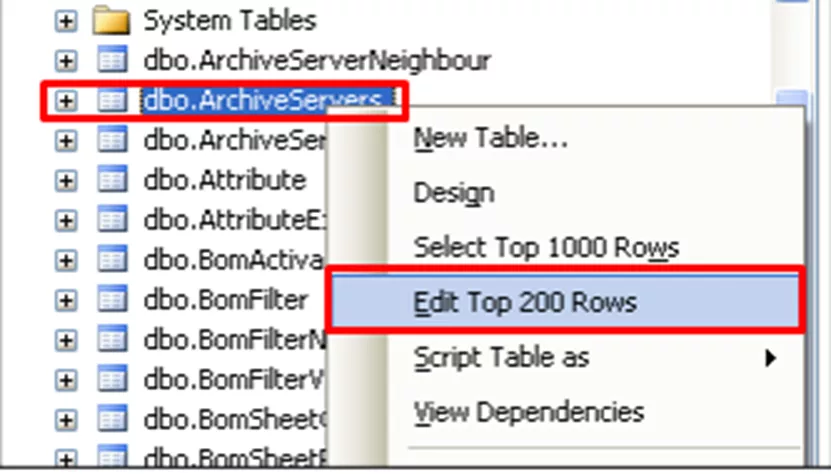
- Le tableau contiendra une ligne pour chaque serveur d'archives qui réplique le coffre-fort.
- Sélectionnez la ligne correspondant au ou aux serveurs à supprimer.
- Faites un clic droit sur la ligne, sélectionnez Supprimer et confirmez la suppression.
- Répétez si nécessaire.
- Pour Scénario A: Répéter jusqu'à ce que seule l'entrée du serveur principal existe.
- Pour Scénario B:Répétez jusqu'à ce que les répliques que vous voulez supprimer aient disparu.
- Assurez-vous que le ou les serveurs corrects restent dans cette liste.
À partir de là, les scénarios commenceront à différer. La prochaine série d'instructions est divisée par scénario.
Scénario A (suite)
- Faites un clic droit sur la base de données du coffre-fort.
- Sélectionner Nouvelle requête.
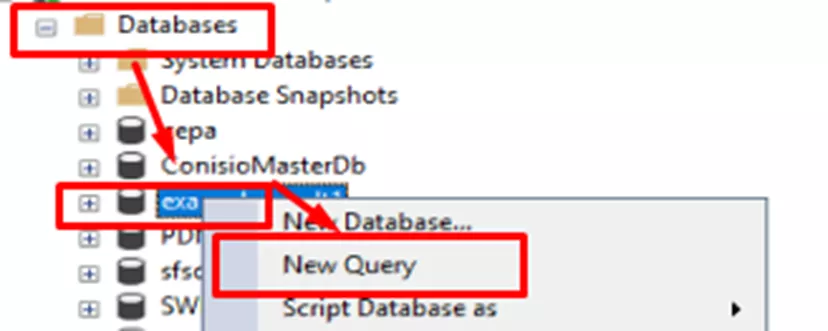
- Entrez ce qui suit :TRONQUER LA TABLE ArchiveServerStocké
- Vérifiez que la base de données du coffre-fort est celle sélectionnée et exécutez-la.

- Si la base de données contient une table nomméeArchiveServerSupprimé, fonctionne aussiTRUNCATE TABLE ArchiveServerSupprimé
- Ouvrez maintenant le registre et accédez à la clé suivante : HKEY_LOCAL MACHINE\Software\SolidWorks\Applications\PDMWorks Enterprise\Archive Server\Vaults\[VAULTNAME]*
- Remarque: Ça doit être le vrai nom de votre coffre-fort. Autrement dit, si le coffre-fort s'appelle PDM_vault_3, cette clé sera HKEY_LOCAL MACHINE\Software\SolidWorks\Applications\PDMWorks Enterprise\Archive Server\Vaults\PDM_vault_3.
- Supprimer leReproduire valeur.
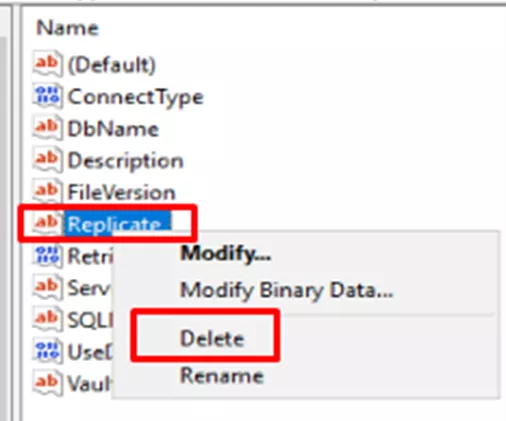
- Ouvrez l'archive du coffre-fort et localisez le dossier « 0 » (vous pouvez trouver le chemin du dossier sur le serveur sous la clé de registre : HKEY_LOCAL_MACHINE\SOFTWARE\Solidworks\Applications\PDMWorks Enterprise\ArchiveServer\Vaults\[VAULTNAME]\ArchiveTable)
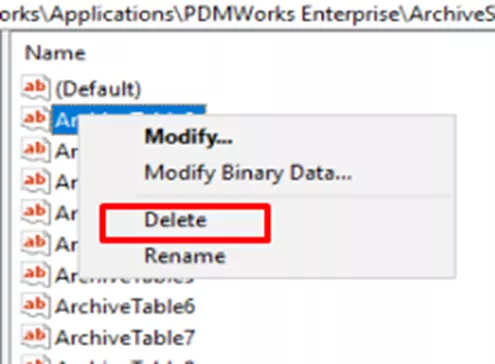
- Supprimer Utilisateurs.dat.00xx.bin(le « xx » sera composé de deux chiffres comme 09, ou 02, etc.)
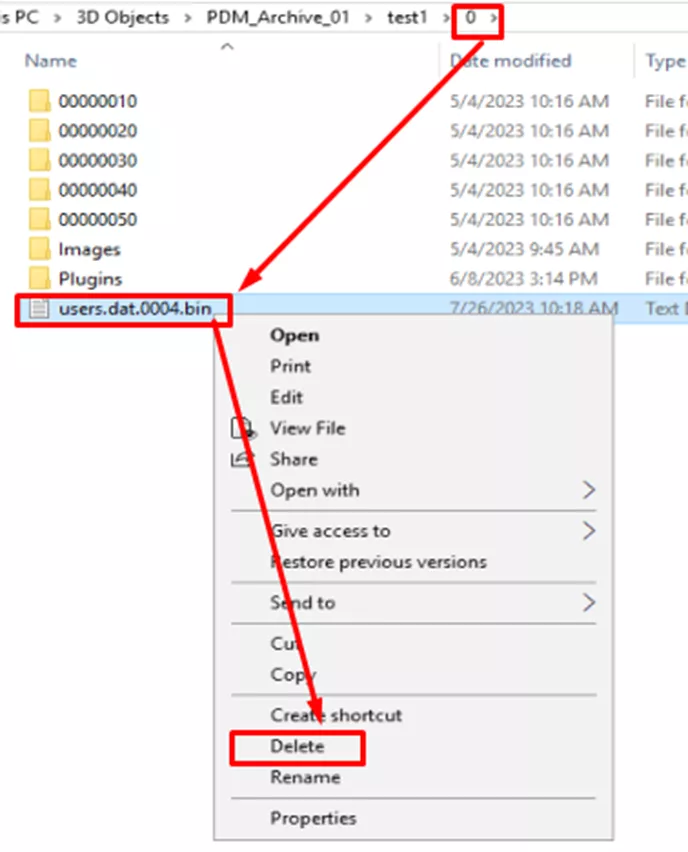
- Ouvert Serviceset localiser leService de serveur d'archives.
- Cliquez avec le bouton droit de la souris et redémarrez le service.
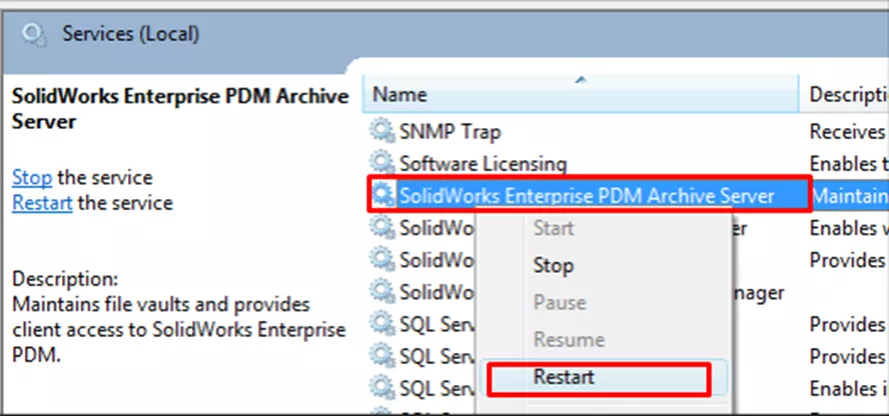
Scénario B
- Ouvrez l'éditeur de registre sur le serveur en cours de suppression.
- Localiser : HKEY_LOCAL_MACHINE\Software\SolidWorks\Applications\PDMWorks Enterprise\ArchiveServer\Vaults\[VAULTNAME]
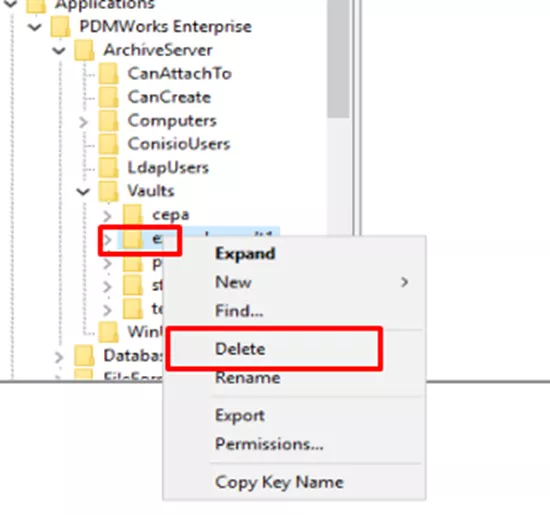
- Supprimez ce dossier de registre.
- Allez à HKEY_LOCAL_MACHINE\Software\SolidWorks\Applications\PDMWorks Enterprise\ArchiveServer\Computers\
\Archives 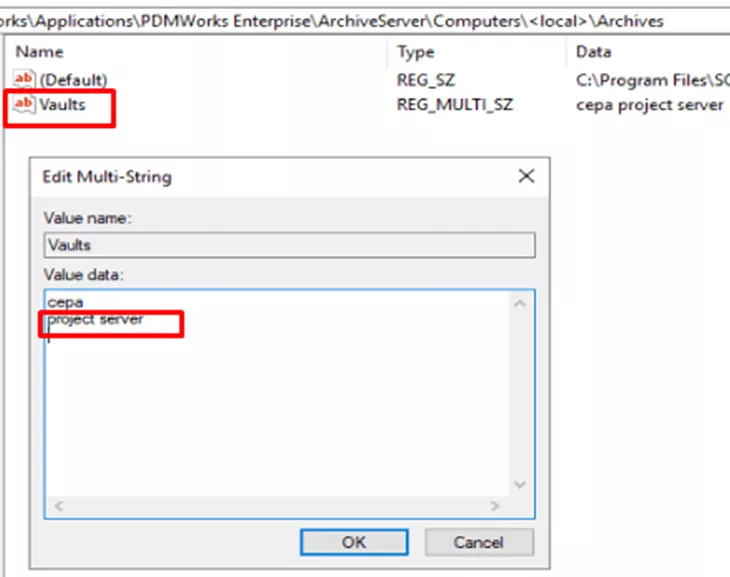
- Enlevez le nom du coffre-fort duCoffres-fortsentrée.
- Accédez au dossier d'archives sur le coffre-fort répliqué et supprimez-le.
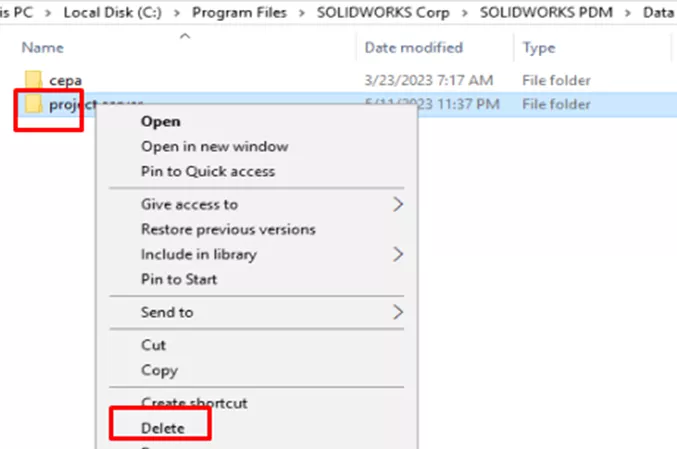
- Redémarrez le service Serveur d'archives (dans Services).
Réplication manuelle des fichiers
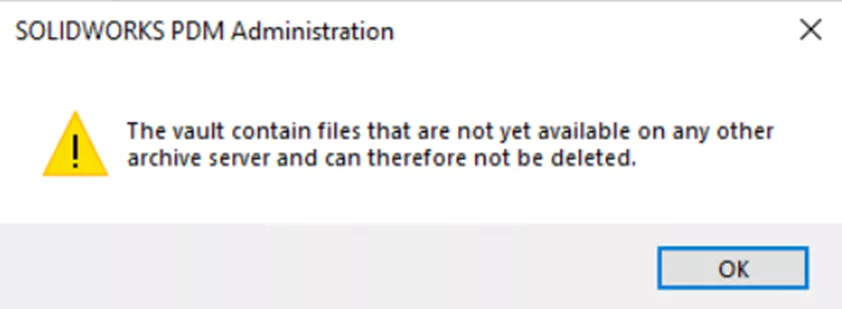
Vous pourriez recevoir une erreur de coffre-fort indiquant : « Le coffre-fort contient des fichiers qui ne sont pas encore disponibles sur un autre serveur d'archives et ne peuvent donc pas être supprimés. Dans ce cas, il faut « forcer » ou « répliquer » manuellement les fichiers avant de procéder à la suppression. Cette opération vise à éviter toute perte de données et est relativement simple.
Vérifiez l'état de réplication du coffre-fort
- À partir de l'outil d'administration PDM, connectez-vous au coffre-fort en tant qu'utilisateur ADMIN intégré.
- Sélectionner Réplication dans le menu de gauche.
- Sélectionnez ensuiteArchive et cliquez avec le bouton droit de la sourisStatut des archives.
- Sélectionner Ouvert.
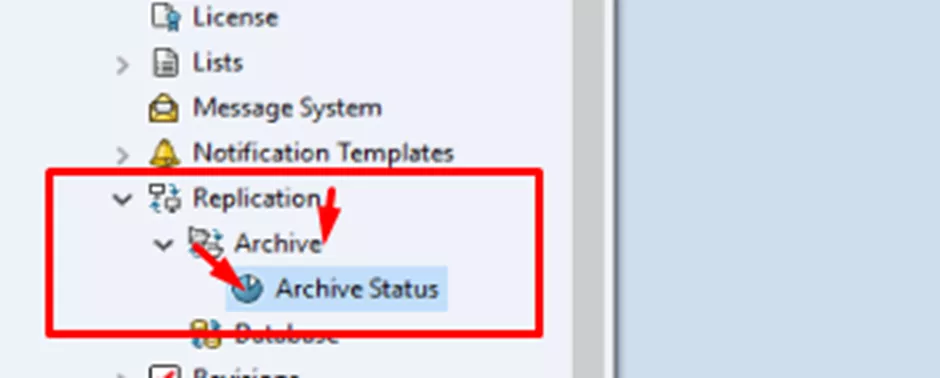
- Vous devriez recevoir un rapport d'état qui ressemble un peu à ceci :
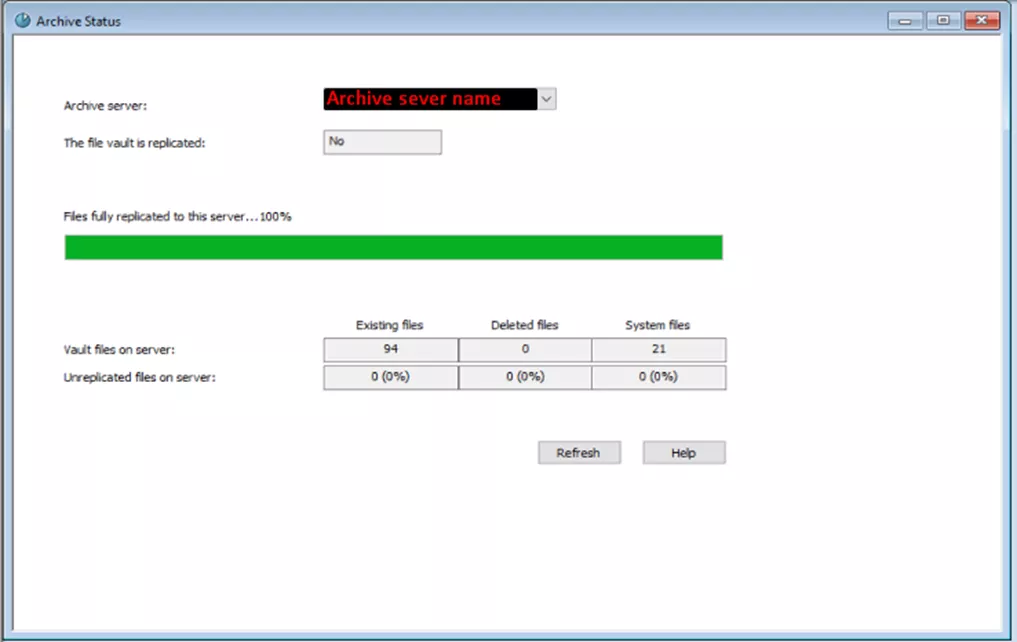
- Si cette archive a été répliquée sur d'autres machines, vous verrez plusieurs entrées dans leService d'archivesdéroulant et peut comparer les valeurs pour fichiers non répliquéset le pourcentage de fichiers entièrement répliqués sur le serveur que vous choisissez de consulter.
- Regarder cette page ne vous indiquera pas les fichiers exacts nécessaires à la réplication, mais vous pouvez revenir sur cette page pour vérifier que tout a été répliqué.
Réplication à la demande et localisation des fichiers non répliqués
- À ce stade, il y a plusieurs choix (choisissez celui qui vous convient le mieux).
- Exécutez une opération « obtenir la dernière version » sur l’ensemble du coffre-fort à partir du serveur d’archives sur lequel il manque encore des fichiers, conformément à la page d’état de l’archive en cours de réplication.
- Procédure ci-dessous :
- À partir de la racine du coffre-fort, sélectionnez tous les fichiers et dossiers visibles (CTRL + A)
- Clic droit.
- Obtenez la dernière version.
- Ça va souvent régler le problème, mais ça peut prendre du temps, surtout dans les coffres-forts plus grands.
- Procédure ci-dessous :
- Exécutez des commandes « obtenir les dernières versions » plus ciblées sur des fichiers individuels ou même des dossiers de fichiers.
- Si vous ciblez des fichiers et des dossiers contenant moins de sous-dossiers ou de documents, l'opération devrait prendre moins de temps, mais il peut arriver que des fichiers soient oubliés. Heureusement, ceux-ci apparaîtront comme devant encore être répliqués.
- Lorsque vous cliquez avec le bouton droit de la souris surStatut des archives, sélectionner Afficher les fichiers manquants.
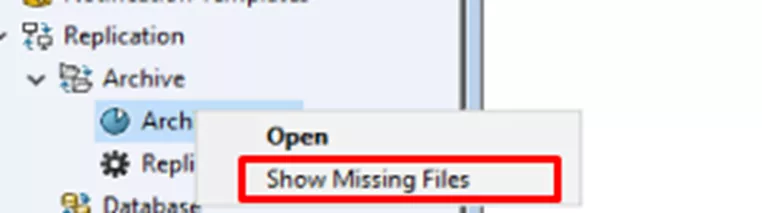
- Cela devrait générer un fichier .csv qui peut être ouvert comme une feuille de calcul et utilisé pour aider à localiser les fichiers manquants. (LeNom du fichierLa colonne contiendra le chemin du fichier à partir du dossier racine « \ »
- Localisez maintenant les dossiers et les fichiers que vous souhaitez répliquer « manuellement » (aussi appelé réplication « à la demande ») et faites un clic droit.
- Obtenez les dernières nouvelles.
- Une fois terminé, vérifiez leStatut des archives page de nouveau. Sélectionnez rafraîchiret vérifiez que tous les fichiers sont répliqués.
- Lorsque vous cliquez avec le bouton droit de la souris surStatut des archives, sélectionner Afficher les fichiers manquants.
- Si vous ciblez des fichiers et des dossiers contenant moins de sous-dossiers ou de documents, l'opération devrait prendre moins de temps, mais il peut arriver que des fichiers soient oubliés. Heureusement, ceux-ci apparaîtront comme devant encore être répliqués.
- Exécutez une opération « obtenir la dernière version » sur l’ensemble du coffre-fort à partir du serveur d’archives sur lequel il manque encore des fichiers, conformément à la page d’état de l’archive en cours de réplication.
Vues du coffre-fort orphelin
Il est possible que certaines vues du coffre-fort « pointaient » encore vers l'archive répliquée supprimée lors des étapes précédentes. Ces coffres-forts « orphelins » ont perdu leur connexion au coffre-fort (dans ce cas, via leurs archives) et n'accordent plus l'accès prévu.
Le moyen le plus simple de corriger ce problème est de supprimer la vue Coffre-fort et de la recréer avec l'outil Configuration des vues. Cependant, si l'utilisateur avait extrait des fichiers lors de la suppression de l'archive répliquée, il pourrait perdre son travail sur les fichiers extraits. Dans ce cas, suivez ces instructions pourRemplacer une vue de coffre-fort orpheline.
Notes supplémentaires
Bien que les instructions ci-dessus fournissent une base solide pour réaliser cette étape, il peut s'agir simplement d'une étape supplémentaire dans un processus plus vaste (comme mentionné précédemment), comme le déplacement du serveur répliqué. Pour faciliter la transition dans un tel scénario, nous avons inclus ci-dessous quelques points d'intérêt supplémentaires et des rappels de bonnes pratiques générales.
Comme discuté dans notre blogueSOLIDWORKS PDM : configuration de la réplicationIl existe différentes façons de configurer la réplication (en anneau, en arborescence, en hub/en étoile), et chacune d'entre elles peut influencer la manière et le moment de supprimer une archive répliquée. Nous vous conseillons de vous familiariser avec la configuration de réplication en place avant de décider du moment de la suppression de l'archive répliquée. Même si la modification vise simplement à mettre à jour la machine (virtuelle ou autre) sur laquelle la réplication est hébergée, vous devrez planifier le moment de la création de la nouvelle réplication et son intégration à la configuration actuelle, ainsi que le moment de la suppression de l'ancienne.
J'espère que vous avez trouvé cet article utile. En savoir plus sur SOLIDWORKS PDMen consultant les articles énumérés ci-dessous.
Plus de tutoriels SOLIDWORKS PDM
Comment déplacer les composants de votre serveur SOLIDWORKS PDM
Comment configurer des codes à barres dans les cartes de données SOLIDWORKS PDM
Incompatibilité de l'onglet Aperçu de SOLIDWORKS PDM
À propos de Joe McWhorter
Joe McWhorter est un ingénieur en support technique SOLIDWORKS chez GoEngineer.
Recevez notre vaste gamme de ressources techniques directement dans votre boîte de réception.
Désabonnez-vous à tout moment.